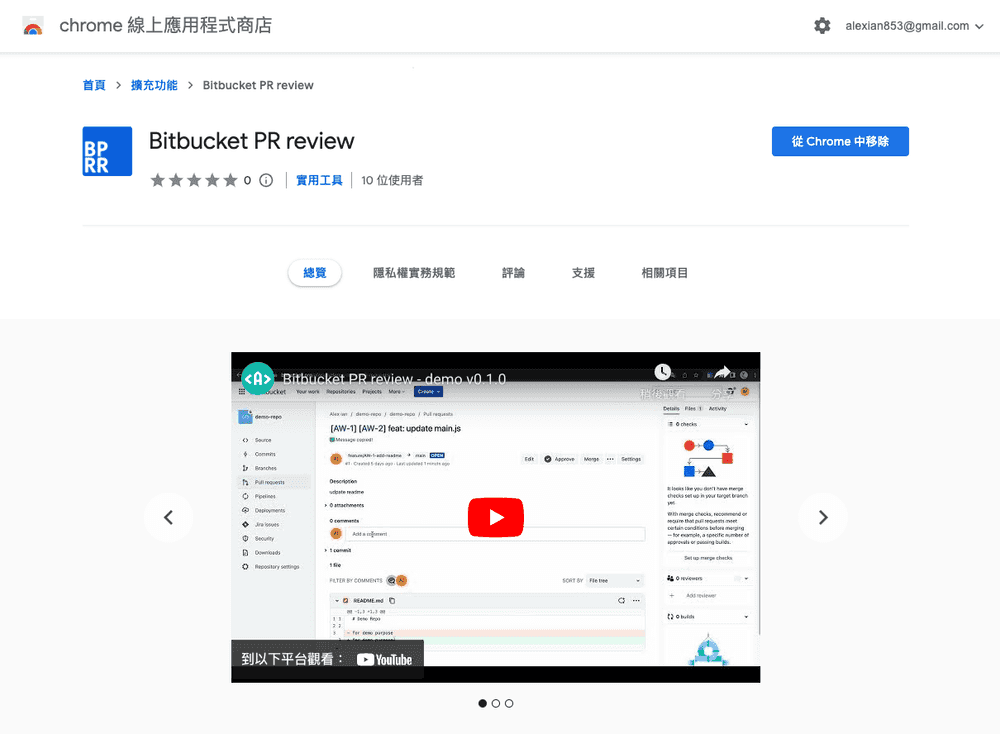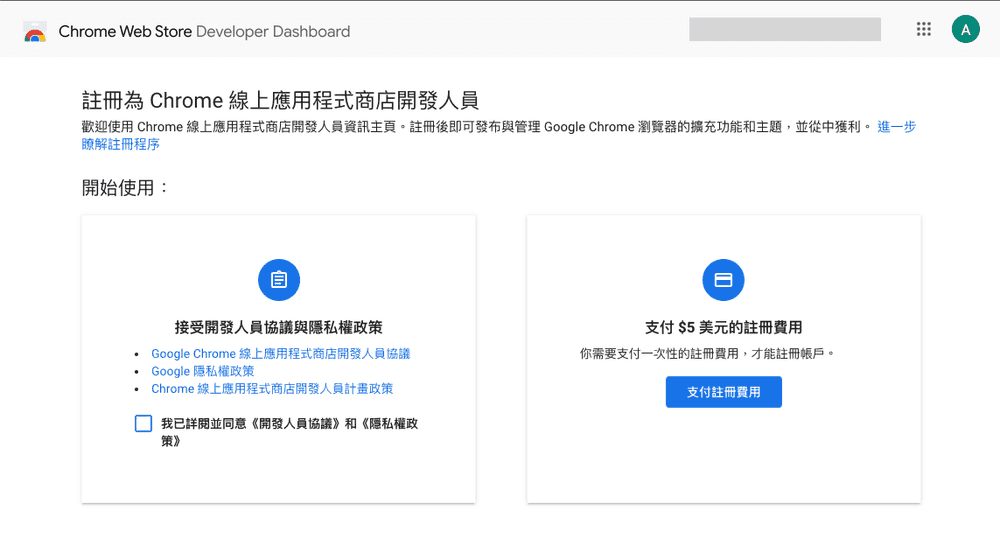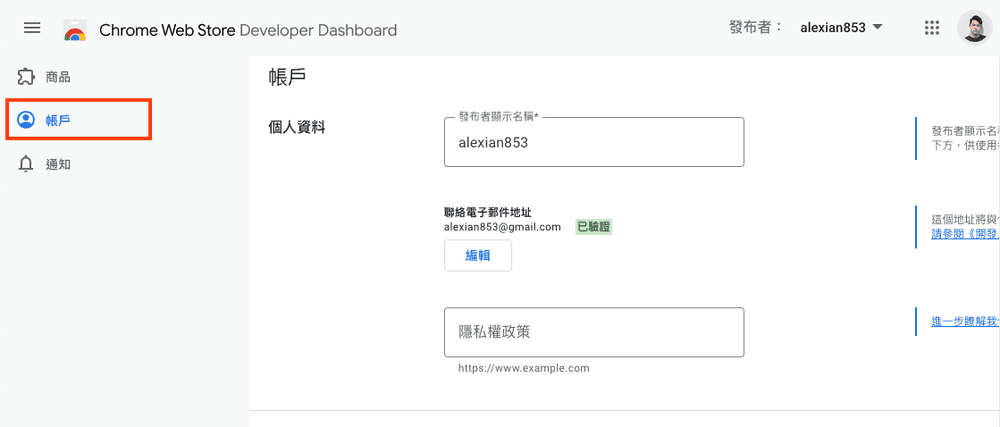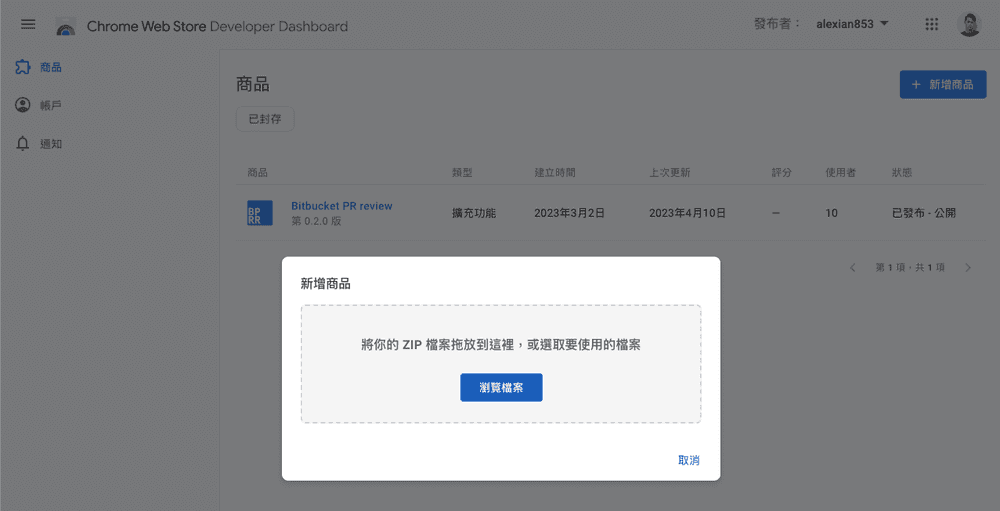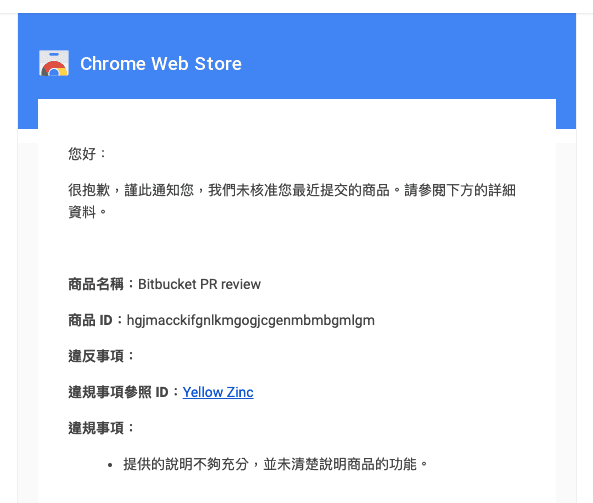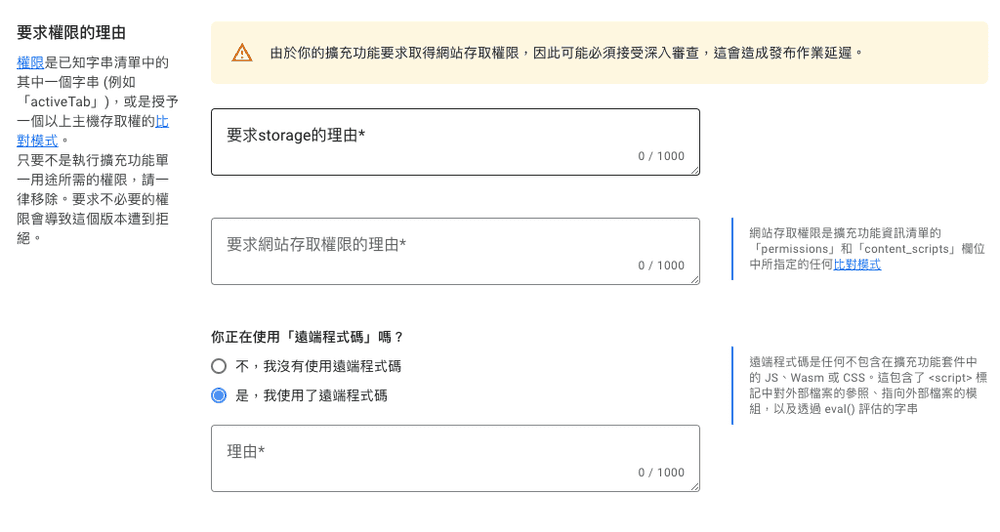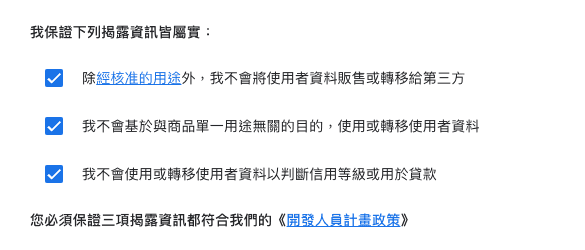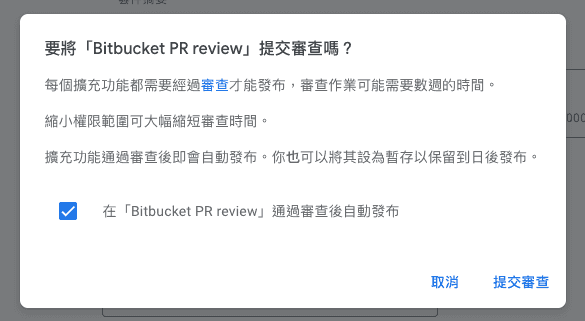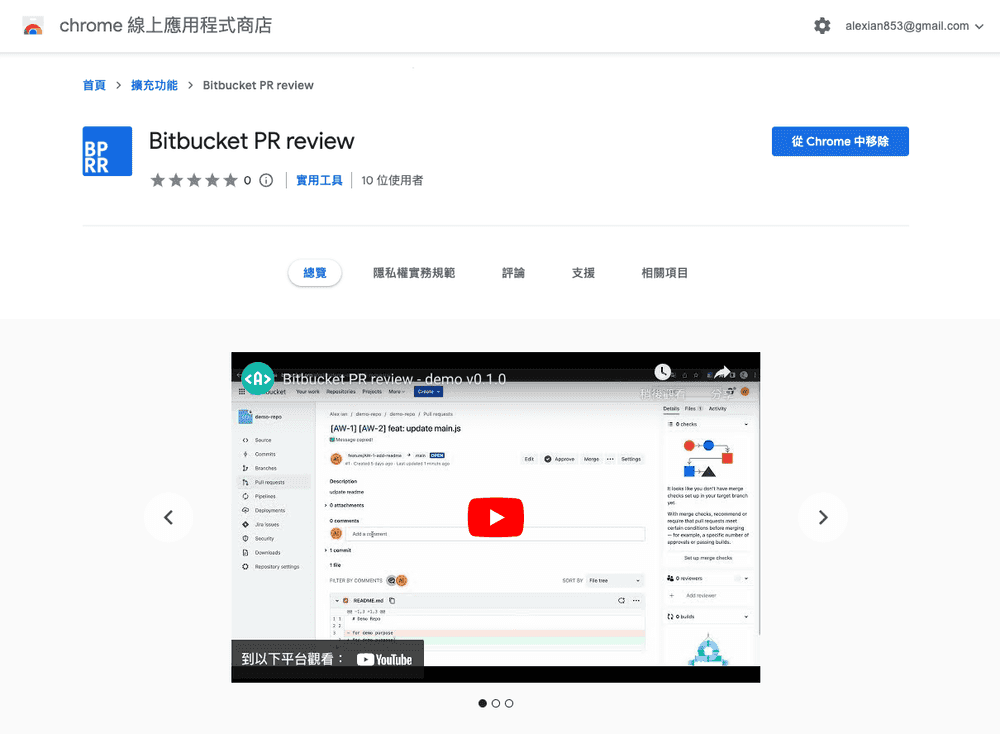上回提到我們在本地端建好一個開發版本的 Chrome extension 後,接下來要怎麼讓它上架到商店上讓別人直接安裝呢?其實 Chrome 已經寫好一個 手把手的教學,基本步驟如下:
- 提供 extension 打包的 zip 壓縮檔
- 建立一個 Chrome 線上應用程式商店的開發人員(Chrome Web Store developer,太長了,後面我們簡稱 CWS 開發人員)帳號
- 上傳你的 extension 並填寫相關資料
- 提交並在審核成功後上架
文章就到這裡謝謝,以上次開發的 extension 實際走一遍(詳情可以看我上一篇 從頭開始學習開發 Chrome extension (v3 版本))這邊讓我們從頭開始
一、把 Chrome extension 打包成 zip 壓縮檔
Chrome 對於打包的 extension,manifest.json 有欄位的要求, 在打包之前,我們需要確定有 extension 的內容有沒有符合,必須填寫的屬性有:
"name":extension 的名稱,會作為名稱顯示在商店中,搜尋時也會以名稱為優先"version":extension 的版號,可以提供使用者更新的資訊"icons":extension 的圖示,安裝後會顯示於工具列上"description":extension 的描述,會顯示在 extension 的安裝資訊上
回頭看看我們的 manifest.json ,目前缺少了 icons 和 description。
icons
首先來看看 icons,由於時間關係,我已經先準備好 範例的圖片 可以下載。可以在我們的專案目錄建立 assets/images/ 巢狀資料夾,並把圖片放到資料夾中,同時更新 manifest.json:
{
// ...
"icons": {
"16": "assets/images/icon-16.png",
"32": "assets/images/icon-32.png",
"48": "assets/images/icon-48.png",
"128": "assets/images/icon-128.png",
"400": "assets/images/icon.png"
}
}可以看到在 icons 屬性中,可以提供不同大小的圖片,Chrome 會根據不同的情境使用不同大小圖示,例如在工具列會使用 16x16,在應用程式商店會使用 128x128,但假如你設定一個尺寸的圖示,Chrome 也會自動幫你做縮放處理,所以不用太執著。
description
再來看看 description ,設定相對簡單,只要填寫不超過 132 字元的純文字來描述 extension 的功能即可:
// manifest.json
{
// ...
"description": "Create PR review message with template"
}另外 description 和 name可以透過 資料夾結構實現多語系,這邊我們只求有就好,先不實作。
完整 manifest.json 的資訊後,就可以使用 finder 對專案資料夾按右鍵 > 壓縮「{資料夾_名稱}」 打包成壓縮檔了!接著我們往下一步走
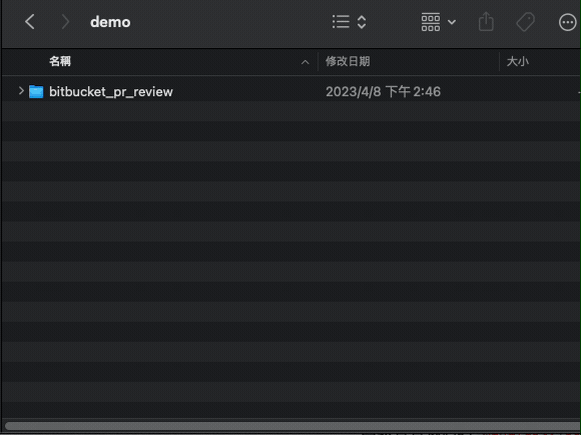
二、註冊為 Chrome 線上應用程式商店開發人員
首先登入 Google 帳號前往 CWS 開發人員 註冊頁面。想要註冊為 Chrome 線上應用程式商店的開發人員,需要先課金 5 塊美金一次性的註冊費用。
註冊完成後來到主控台首頁,還需要填寫開發人員的帳戶資料。在側選單找到帳戶,填寫以下必填欄位:
- 發布者顯示名稱
- 聯絡電子郵件地址 (需要收信驗證)
- 交易商聲明
(雖然在官方教學中有要求填寫 隱私權政策 與 地址 ,但我目前沒有填寫還是可以上傳,僅供參考)
填寫並驗證完成後,我們進入下一步
三、上傳你的 Chrome extension 並填寫相關資料
在側選單回到商品頁,會列出你目前已經上傳的 Chrome extension(正常新帳戶為空),點擊「新增商品」後,把步驟一建立的 extension 壓縮檔拖入:
上傳完成後,會引導至 Chrome extension 的資訊頁,需要填寫上架的相關資訊,才能提交審查,在每個頁籤填寫完後,要記得按 儲存草稿 (切換頁籤時也會提醒你) ,下面概述要填寫的資訊:
商店資訊
在商店資訊頁籤中的 說明、類別、語言,圖片的部分也要上傳 圖示 和示範的 螢幕截圖。這邊建議 說明 欄要對 extension 的目的和使用方式詳細地說明,我就曾因為說明不足分而審核失敗;另外也要注意規範非常嚴格圖片的尺寸。
隱私權實務規範
隱私權實務規範頁籤中,除了 單一用途說明 需要填寫外****,****也會根據你的 extension 申請了什麼權限,來填寫對應要求權限的理由,例如我們這次使用了 "storage” 權限,會有如下的欄位要填寫
在 資料使用情形 區塊,需要勾選三項**《開發人員計畫政策》**
發布
發布頁籤中,可以設定 extension 內付款資訊與發布的顯示設定,可以根據你的實際情況做調整,我們這邊就維持現狀就好。
四、提交並在審核成功後上架
都填寫完成後,這時 提交審查 按鈕會變成藍色(如果沒有,可以點擊旁邊的 **為何無法提交?**看看原因),給它按下去!便會進入漫長的等待審查時光,需時不定,但以我的經驗約 1~2 天。
審查通過後,會收到來自 CWS 的電郵通知,這時候便可以在 chrome 線上應用程式商店 看到上架的應用程式了!
完成
登愣!我們完成了整個 Chrome extension 的開發和上架流程了。
當初研究了整個開發到上架的流程,其實算是相當有趣的體驗,關於範例實作的 extension 「Bitbucket PR review」 ****,我進行了一些優化並且上架到商店了(連結在此) ,歡迎大家試用。
也希望給有興趣開發 Chrome extension 的朋友參考喔。